Как сделать симов моделями
Добавил пользователь Дмитрий К. Обновлено: 05.10.2024
Эта статья - введение в моделирование персонажей, оружия, транспорта и предметов для движка Source. Другие статьи в Категории: Моделирование подробнее описывают процесс создания моделей, привязки, анимации, сборки и назначения игровой физики.
Contents
Базовые файлы и инструменты
Softimage|XSI Mod Tool для Half-life 2
Все модели в Half-Life 2 были созданы в Softimage XSI. Бесплатную версию Softimage Mod Tool, специально созданную для разработки модификаций, можно найти на сайте Autodesk. Также на сайте вы найдете аддон для движка Source (необходимый для создания контента в Source), уроки, форумы и другие полезные вещи, которые помогут вам освоиться с Softimage Mod Tool.
.SMD - файлы
.SMD-файлы экспортируются из XSI в меню file/export. Они бывают трех типов.
- Базовый (reference) файл SMD - точный "снимок" модели, с ее геометрией, структурой костей, текстурой и связями между вершинами сетки и ее скелетом. Референсные .SMD не содержат данных об анимации -- они лишь создают статичный слепок всей модели в заданный момент времени.
- Физический (physbox) .SMD содержит информацию об объемах, которые физический движок использует для расчета столкновений и о привязке вершин к скелету.
- Анимационные (animation) .SMD-файлы содержат только данные об анимации, а также информацию о скелете, достаточные, чтобы программа StudioMdl знала, что анимация соотвествует скелету reference-модели.
Как можно видеть, для анимированной модели нужны по крайней мере два .SMD -- а беглый взгляд на исходные файлы Half-Life в SDK показывает, что большинство моделей имеют очень много файлов анимаций. С другой стороны, очень многим моделям нужен один-единственный базовый .SMD-файл.
.QC-файлы
Файлы .QC можно считать чем-то вроде таблицы с содержанием проектов моделей: .QC содержит полный список всего, что будет включено в законченную модель. Основная задча .QC-файла -- говорить компилятору StudioMdl, где искать текстуры и .SMD-файлы.
Также в .QC определяется информация, относящаяся уже к игровому движку. Например, .QC-файл дает движку сведения о том, где должны быть эффекты -- сияние (glow) или дым, -- какие анимации отвечают различным действиям AI, а также когда и какие звуки проигрывать.
StudioMDL
Studiomdl.exe это работающая из командной строки программа, которая на самом деле создает файлы моделей Half Life. В качестве параметра командной строки она получает имя файла .QC, а затем использует его, чтобы найти нужные .SMD-файлы моделей и файлы текстур. Также программа выдает информацию о том количестве памяти, которое занимают геометрия модели, ее текстуры и анимации. Это может быть полезно в отладке и оптимизиции моделей. It takes the name of a .QC file as a command parameter and uses the .QC to find the relevant .SMD and texture files. The program also provides feedback on the amount of memory used for the completed model's geometry, textures, and animation data, which can be useful in debugging and optimizing your models. О компиляции моделей с помощью studiomdl.exe см.Основы компиляции моделей.
Если вам неудобно использовать командную строку, можете попробовать созданные сторонними разработчиками инструменты, такие как GUIStudioMDL или Studiocompiler.
.MDL-файлы
Конечный результат описанного выше процесса -- файл модели Half-Life (.MDL), который содержит всю информацию о модели: геометрию, анимацию, работу AI и т.п. Он готов, и соответсвующий код сможет использовать модель.
Процесс моделирования
Перед созданием любой модели лучше подготовить четкое изображение вашего персонажа, транспорта или вещи. Это изображение чем-то похоже на чертеж.. Когда дизайн персонажа готов, можно приступать к созданию геометрии, редактировать жесткие ребра, чтобы модель правильно освещалась, добавлять текстурные координаты, привязывать сетку к скелету, делать мимику.
Анализ моделирования персонажа
Прежде чем начинать дизайн модели, вам, возможно, захочется обдумать такие вещи, как производительность, использование в игре, технические ограничения (число полигонов, размер текстур), различные аспекты анимации и соглашения о названиях. Самое важное, что нужно продумать перед планированием модели -- это предполагаемая роль этой модели в вашей модификации.
Как этот персонаж будет использоваться?
Это персонаж, который всегда будет атаковать издалека или же сражаться близко? Он будет появляться в темных помещениях или на улице днем, а может и там, и там? Какого цвета в целом уровни, в которых персонаж будет появляться? Насколько важен этот персонаж в модификации, это главный персонаж или изредка появляющийся статист? Лучшее, что можно сделать в целом для дизайна это определить наиболее вероятную дистанцию, позицию, окружение, в котором персонаж будет появляться, а потом убедиться, что персонаж хорошо выполняет свои задачи в этих условиях.
Концепты
Лучше всего моделирование начинать с создания концепт-арта, который разом решает большинство проблем дизайна. На этом этапе вы решаете, кто ваш персонаж, какой он формы, как выглядят материалы и даже какими могут быть базовые позы для набора анимаций. Также это относительно безболезненный способ проверить с командой ваши идеи, не тратя время на моделирование, текстурирование и анимацию персонажа. Перед тем, как продолжать, лучше постараться собрать как можно больше отзывов о дизайне. Все персонажи Half-Life 2 пережили несколько версий и доработок прежде чем были завершены.
Проекция модели

Model sheet, изображающий бойцов сопротивления женского и мужского пола из Half-Life 2 спереди и сбоку.
Концепт обычно изображает персонажа во вполне определенной позе, причем с того угла, который может затруднить использование рисунка в качестве образца для моделирования. Поэтому следующий шаг -- это создание Model Sheet ("проекция модели"). Это листы пришли из традиционной анимации. Чертеж модели изображает персонажа в нейтральной позе спереди и сбоку, без перспективы. Проекции персонажа это своего рода чертеж его геометрии, на котором конкретизируются ваши соображения о его пропорциях, силуэте и форме. Как правило, этот скетч вы будете использовать при моделировании как фоновое изображение в окнах проекций XSI (иногда метод называют ротоскопией -- Rotoscopy,-- см. в документации XSI)
На этом скетче показаны проекции повстанцев: мужчины и женщины из Half-Life 2.
Производительность и технические требования
Число полигонов в некоторых моделях персонажей из Half-Life 2:
- Солдаты: 4682
- Полиция: 3852
- Сопротивление: 4976
- Зомби: 4290
- Вертолет: 6415
- Страйдер: 6444
- Аликс: 8323
Не существует жестких правил, фиксирующих, сколько треугольников можно потратить на модель или текстуры какого разрешения можно использовать. Есть верхний предел возможностей движка (10000 полигонов на модель, 17433 вершин и текстуры со стороной 2048 пикселей), но это не к этому нужно стремиться. Следует продумать, сколько таких персонажей/машин/предметов будет в кадре. Если вам хотелось бы показывать их десятками в любой момент игры, то ограничение на количество треугольников будет другим, нежели в случае, если на экране этот объект будет один. Для человекоподобных существ, особенно в моделях для мультиплеера, не следует тратить более 4000 полигонов на хорошую модель персонажа - которая имеет достаточно создающих форму деталей, достаточно ребер для корректного освещения и правильно сгибается в суставах. Разумеется, вы можете выделить на персонажа и больше, но при использовании карт нормалей и текстур высокого разрешения необходимости в этом обычно не возникает.
Одна из полезных особенностей XSI заключается в возможности работать с моделью из четырехугольников, и иметь правильно расположенные ребра (петли, edge loops), задающие форму. В такой модели можно легко добавлять и удалять сечения -- особенно когда сохраняются текстурные координаты, -- а также можно изменить геометрию модели, сохраняя веса вершин. В движке Source поддерживаются Дискретные уровни детализации (LOD'ы). Они могут существенно поднять скорость обсчета сцены.
Создание геометрии
К этому времени вы имеете приблизительное представление о том, как персонаж будет использоваться, о том, какой именно дизайн вы создаете, о том, как выглядит геометрия спереди и сбоку, и о том, сколько треугольников отведено на этого персонажа. Пора приступить к моделированию. Процесс создания геометрии для движка Source не является специфичным только для этого движка, поэтому здесь он не будет подробно рассматриваться. Мы просто рассмотрим некоторые общие указания, которые могут упростить процесс моделирования.
Подходы к моделированию
Есть много способом начать создавать модель, но стандартом индустрии de facto является subdivision-моделирование (дополнительное разбиение, "подразделение", участка поверхности и затем увеличения детализации - примечание переводчика). При создании моделей для Source вы скорее всего будете использовать только один-два уровня subdivision, но тем не менее это неплохой способ получить органические формы из низкополигональных контрольных, базовых моделей. При использовании этого метода, большая часть работы производится путем выдавливания геометрии и перемещения получившихся вершин и ребер, пока они не станут соотвествовать проекциям персонажа, которые вы поставили фоном в окнах проекций. Распространенная ошибка начинающих 3д-моделлеров состоит в том, что они не используют преимущества влияния веса вершины на получающееся разбиение поверхности. Пожалуйста, обратитесь к документации XSI за более подробной информацией о создании моделей по методу subdivision surface. На определенной стадии моделирования вам понадобится напрямую редактировать получающуюся сетку чтобы произвести окончательную проработку мелких деталей.
Симметричное моделирование
Умение определять симметричные области модели может сэкономить время при создании модели, развертки и текстур. Также, повторяющиеся элементы вашего дизайна лучше создать один раз и клонировать по модели нужное число раз. Существуют разные способы симметричного создания модели, но использование Symmetrize Polygons -- безусловно, наиболее эффективный из них. С помощью этого инструмента XSI (Model>Modify>Poly. Mesh>Symmetrize Polygons) вы можете копировать области сетки, с заданной трансформацией, при этом сохраняя UV-координаты и другие параметры, которые вы можете задать.
Реберные петли (Edgeloops) и Анимация
Одно из требований при создании модели -- хорошее расположение ребер около суставов, чтобы они могли аккуратно сгибаться, сохраняя правильность формы и привязки; у вас даже могут быть плечи, правильно работающие почти в любом положении. Положение и вес edge loop'ов практически всегда будут требовать правки после привязки сетки к скелету и проверки нескольких поз.
Редактирование острых/сглаженных ребер
После того, как геометрия модели воссоздана, понадобится определить, какие ребра на модели должны быть острыми. Возможно использовать автоматическое сглаживания, но это обычно дает результат, далекий от идеального. Выбрать, какие ребра сделать острыми, не так просто. Несглаженные ребра обычно использут чтобы изобразить сгибы, трещины, границы между материалами, места, где у модели большие углы между гранями (ориентировочно, больше 75 градусов). Вообще говоря, все ребра с углом между гранями более 90 градусов должны быть острыми, поэтому можно начать с автоматического сглаживания для такого значения угла. Чтобы редактировать острые ребра, войдите в режим выделения ребер (например, горячей клавишей "i"), выделите ребра, нажмите правую кнопку мыши на выделенных ребрах и выберете Mark hard edge/vertex (у меня работает по-другому: Model>Modify-Component>Mark hard edge/vertex - прим. перев.). Если выделить эти ребра еще раз и выбрать эту же опцию, то острые ребра будут становиться сглаженными и наоборот. Можно также убрать свойство жесткости ребер, удалив их ветвь в иерархии модели в Проводнике (XSI Explorer).
Задание UV-координат
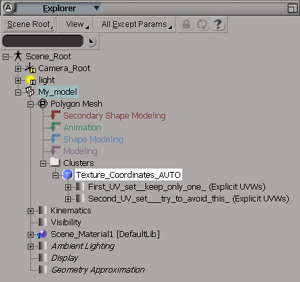
Следующим шагом в создании модели будет редактирование UV-координат вашей модели. За базовой информацией по редактированию UV-координат обратитесь к документации XSI (разделы Shaders, Lights and Cameras. Section: Texturing Basics). Один из подводных камней в работе с текстурным редактором XSI заключается в том, что в результате получается несколько наборов UV-координат. Вам нужно, чтобы у модели был только один набор текстурных координат. На этом рисунке вы можете видеть, как в одном узле текстурных координат можно в какой-то момент получить несколько наборов текстурных координат.
Начинающим этого, как правило, нужно избегать. Если и в том, и в другом наборе полезная информация, используйте возможность копирования и вставки UV, чтобы объединить их в один.
Чтобы с чего-то начать, попробуйте использовать тип маппинга Get>Property>Texture Projection>Cubic, он даст набор хороших кусков развертки, так называемых UV Islands. Затем можно воспользоваться инструментом Island Heal в текстурном редакторе, чтобы быстро соединить эти куски и повернуть/отмасштабировать их. Также обратитесь к разделу The Texture Editor, Healing Polygon Islands документации XSI.
Привязка сетки модели к скелету
Когда вы решили проблемы с геометрией модели, назначили развертку и получили приемлемый скелет, нужно привязать сетку к костям. Это можно сделать через панель анимации. Нажав 2 вы переведете панель инструментов в режим анимации. Когда ваша сетка выделена, выберете оболочку Deform>Envelope>Set, затем выделите кости, которые хотите включить. Чтобы редактировать получившиеся envelope'ы (оболочки), используйте панель весов, в которую можно попасть через иконку кисти в нижнем левом углу интерфейса. В этой панели также есть редактор весов, в котором можно сохранять и загружать веса envelope'ов. Подробное объяснение процесса привязки к скелету можете прочитать в разделе Envelopes документации XSI.
Правка envelope'ов и геометрии для анимации
Настройка директорий и рабочей среды (workspace)
Структура директорий
Информацию о расположении скомпилированных моделей и исходных файлов смотрите в статье Файлы Source SDK b структура директорий. Чтобы узнать, как компилировать модели, используя эту структуру, см. Компиляция моделей.
Jaco Herbst, работавший над такими играми, как Dota 2, Counter-Strike, Batman и Total War: Warhammer, рассказывает о своем опыте создания потрясающих персонажей для видео игр, а также делится советами и хитростями.
Перевод статьи с портала 80 level

Знакомство
Меня зовут Джейко Хёрбст. Я художник по персонажам- фрилансер, самоучка. На протяжении десяти лет я работаю в CG, в основном, над видеоиграми.

Бесценный опыт и творческая среда в сообществе способствовали тому, что к моменту окончания школы у меня уже было портфолио. Один из инди-разработчиков увидел мои работы и связался со мной. Это было в тот момент, когда я думал о поступлении в университет. К счастью, дальше подачи документов дело так и не дошло. На тот момент я получал достаточно денег за фриланс-проекты, чтобы позволить себе рискнуть и принять предложение о работе. Мне очень повезло, что родители поддержали меня на столь необычном карьерном пути.

Пайплайн создания персонажей в геймдеве
Для начала я хочу отдать должное Baj Singh и всем остальным персонажникам в Creative Assembly, которые разработали великолепный производственный пайплайн.
Я думаю, что есть несколько факторов, которые помогают поддерживать стабильно высокий уровень качества моделей.
Один из них – использование блокаута. Это очень простой меш, но при удалении камеры от модели, он полностью соответствует концепту, передавая его основные массы и силуэт. Также блокаут используют аниматоры и риггеры, чтобы найти проблемные места, пересечения геометрии и тому подобное. Отправной точкой создания блокаута является уже готовый базовый меш. Если время ограниченно, то повторно используются части от других персонажей.



После того, как блокаут одобрен, начинается работа над детализацией. Наличие уже готовой аналогичной модели, которую можно использовать как референс, очень помогает поддерживать стилистику и уровень детализации. На этой стадии художник пытается как можно точнее попасть в концепт, и неизбежны некоторые исправления. Постоянно возникает соблазн углубиться в детализацию, но на проектах вроде Total War: Warhammer важнее сосредоточить внимание на создании областей контраста. Это достигается с помощью разделения материалов. Например, большие области открытой кожи сочетаются с большими областями ткани. Это помогает поддерживать читабельность модели, когда персонажи находятся в группах или если камера находится на большом расстоянии от них.
Когда занимаешься скульптингом, полезно учитывать, как будет выглядеть модель в игре: где будут располагаться текстурные швы, какие элементы можно сдублировать или использовать повторно, где нужно добавить детализации, что можно объединить или упростить и тд. В играх размеры текстур и полигонаж строго ограничены, поэтому чем раньше вы заметите проблемные области, тем меньше сложностей будет потом. На этой стадии я провожу больше всего времени, потому что дальнейший пайплайн зависит от хорошо сделанной модели.


После одобрения хай-поли модели, создается лоу-поли меш и делается UV-развертка. Тем, кто хочет создавать качественные модели для игр, я советую изучить материалы, которые публикуются студиями, например, тут можно загрузить для ознакомления модели всех персонажей из Dota 2.
Модели из игры Paragon от Epic Games можно скачать отсюда.
Финальная стадия – запекание карт и текстурирование. С появлением программ вроде Substance Painter текстурирование превратилось в простой и понятный процесс, позволяющий художникам сфокусироваться на важных аспектах создания модели, тогда как раньше приходилось тратить время на технические тонкости.
Smart-материалы и настройки материалов позволяют при минимальных усилиях получать 90% результата. Большая часть времени, которую я провожу за текстурированием, посвящена оставшимися 10% результата, которые дают мне возможность рассказать что-то о мире, в котором живет персонаж. Чистая ли на нем одежда или она заляпана кровью и грязью? Она сделана из дорогих тканей или дешевых материалов? Заржавел ли доспех или за ним хорошо ухаживают?


Стоит заметить, что при текстурировании для игр, вы будете иметь дело с определенными материалами, характерными для всех моделей, например, с кожей, металлом, кожей животных. Очень полезно создавать материалы в начале проекта, чтобы использовать их для текстурирования всех персонажей. Это не только ускорит процесс, но и даст возможность получить более однородные текстуры.
Чтобы узнать больше о пайплайне создания персонажей, я рекомендую обратиться к Polycount wiki.
Мой подход к скульптингу в Zbrush
На ранних стадиях работы с мешем я думаю о процессе скульптинга, как о рисовании. Это уберегает меня от перехода к детализации, потому что главное – это создать хорошие формы и силуэт, хорошо читающийся со всех ракурсов. Иногда я даже рисую линии на модели, чтобы обозначить главные переломы формы.


Работая таким образом, сосредоточившись на создании качественных больших форм, я получаю отличный фундамент, на который добавляю средние формы. Когда они готовы, я приступаю к детализации, которая очень похожа на живопись – я просто создаю интересные паттерны и мелкие детали – вены, морщины и тд. Однако без хороших больших и средних форм детализация с определенных ракурсов и при определенном освещении может выглядеть плохо. Если говорить о скульпторах, которые прекрасно работают с формой, то я бы выделил Gio Nakpil, Samuel Poirier и Steve Lord:



Также очень важно давать обратную связь самому себе. Я делаю это с помощью оверпейнтов в Photoshop, набросков на бумаге и просматривая модель под различным освещением в программе вроде Marmoset Toolbag. Хороший пример оверпейнта от Jon Troy Nickel можно увидеть здесь.
Создание Lily Slash: работа с формами

За концепт Lily Slash я должен поблагодарить Sergi Brosa. Его подход к дизайну форм вдохновил меня на создание этой модели. Этот художник прекрасно чувствует перспективу, структуру и массы, и его рисунок было легко воплотить в 3D. Я чувствую, что за время работы над этим проектом мои навыки в создании форм улучшились.


Я начал с попытки повторить телосложение и позу персонажа. В оригинальном концепте почти не было перспективных искажений, поэтому я смог использовать его как ориентир при задании пропорций. Затем я перешел к созданию одежды и обмундирования, которое я смоделировал в 3ds Max. Я вытягивал полигоны из тела, чтобы получить базовые формы, а затем добавлял толщину.

Это довольно детализированный и сложный персонаж, поэтому для меня было важно сначала выполнить блокаут. При таком подходе легко создавать детализацию, потому что я размещал ее на корректно расположенных формах.


Закончив с моделированием, я начал заниматься позой персонажа. Для меня это самая сложная часть работы. К счастью, эта модель стоит в контрапосте. Я знаком с этой позой из рисования. Большая часть веса находится на одной ноге, а наклон бедер противопоставлен наклону плечевого пояса.
Спидскульптинг

Я сделал спидскульпт Special Delivery за 4 недели в свое свободное время – по вечерам после работы и на выходных. Идея для этой модели возникла, когда я увидел концепт моего друга Cloeud MeakLin.

Я оптимизировал мой пайплайн, чтобы выполнить проект как можно быстрее, потому что моей целью был только рендер, а не презентация модели по всем правилам. Я выставил освещение и наложил текстуры еще до того, как скульптинг был окончен – мне нужно было понять, насколько гармонично смотрится работа. Вместо создания детализации вручную я использовал шейдеры везде, где это было возможно. Один из примеров такого подхода – ее майка, которая выглядит интересно именно благодаря шейдерам. Я использовал комбинацию шейдеров смешанного типа и VRscans. Это шейдеры, созданные ChaosGroup на основе высокодетализированных сканов реальных объектов. У них есть некоторые ограничения, но они дают потрясающие результаты. Обычно я комбинирую их с шейдером, который добавляет процедурных эффектов пыли/грязи. Подобное использование шейдеров позволило мне сэкономить огромное количество времени.


VRscans можно скачать тут вместе с пробной версией VrayNext.
Оптимизация игровых персонажей
У оптимизации игровых персонажей есть масса особенностей. На эту тему очень мало информации в открытом доступе, поэтому тут очень помогает наличие интереса к игровым движкам и опыт импорта ваших моделей в эти движки. Самые большие сложности возникают с ограничениями по полигонажу и размерам текстур, но существует множество вариантов решения этих проблем. Лучший способ обучения, на мой взгляд, это изучать модели, созданные профессионалами.
Для ретопологии я комбинирую Topogun и 3ds Max. Зачастую при скульптинге я использую базовый меш, и это облегчает мне задачу. В Total War: Warhammer полигонаж персонажа может быть ограничен 12 тыс. треугольниками. Нужно учиться грамотно распределять эти треугольники между важными областями – головой, грудью, руками и суставами. Как правило, детализация персонажа уменьшается от головы к ногам.



Для UV-развертки я использую 3ds Max cо скрипт-паком Miauu, в котором есть удобные инструменты для быстрого создания швов и развертки. В будущем я хочу попробовать RizomUV Virtual Spaces, возможно это хорошая альтернатива скрипт-паку. Пстальные получить копированием.ри развертке нужно стараться сохранять равномерную плотность сетки, но важно учитывать, что на голове она должна быть плотнее. Те области, которые не будут видны игроку, могут иметь меньшее количество полигонов (например, подошвы обуви). Обычной практикой является mirror и наложение UV-шеллов. Например, для при создании повторяющихся элементов, вроде шипов, лучше всего сделать несколько вариаций и продублировать их нужное количество раз.
В зависимости от проекта для запекания карт и текстурирования я использую Substance Painter или Marmoset Toolbag и Quixel Suite. Я не буду углубляться в детали, потому что на эту тему достаточно много информации онлайн, например, на этих каналах YouTube:
Рендер
Для рендера я пользуюсь V-Ray и Toolbag. Я часто экспортирую персонажей из Zbrush в Toolbag, чтобы посмотреть на сильные и слабые стороны модели. Конечно, мощность Toolbag не сравнится с V-Ray, который я обычно использую для финального рендера.



Хорошее освещение и ракурс камеры также важны. Я интересуюсь фотографией и кино, и часто заимствую оттуда идеи при работе над рендером.
Для рендера одного из моих последних персонажей я использовал стандартную расстановку света – один рисующий свет, один контровой и заполняющий. Можно также применить HDRI освещение, но тут я обошелся Global Illumination. Также я сделал дополнительный светильник, направленный на лицо, чтобы привлечь внимание зрителя к этой области и получить более четкие блики в глазах.


Создание волос оказалось на удивление простым делом. Для этого проекта и я использовал XGen и шейдер волос в V-Ray. Волосы были выполнены сплайнами в XGen, а затем конвертированы в полигональную геометрию с плотной сеткой. В Zbrush c помощью Topology Masking я создал выбивающиеся из прически пряди и подкорректировал общую массу волос. После этого я просто назначил на меш шейдер волос в V-Ray и начал рендер. Также я добавил на прическу контровой свет, который дал интересную холодную тень.

Работая с волосами, я старался использовать форму прядей как направляющие для взгляда зрителя. Меня очень вдохновляет как некоторые художники, например Loish, справляются с этой задачей.
Если вы хотите узнать больше про освещение и рендер в V-Ray, я рекомендую посмотреть обучающие материалы от Grant Warwick. На YouTube есть несколько его подкастов, которые очень помогли мне в работе.

В качестве примера рендера стилизованных персонажей я привожу скрин сцены моей Football Girl:
Рекомендации
В ходе обучения не забывайте про базу – анатомию, рисование и дизайн. Вот некоторые ресурсы, которые были мне полезными:

В этом уроке будет рассказано как создать объект для sims4 с вашим симом.
Автор: Александра Минейкина
Группа ВК: TS4: Three Feathers
Создать фигурку или статую своего сима не особо сложно, особенно если у вас есть базовые навыки работы в блендере. Для начала нужно установить несколько программ для работы:
· Blender 2.70
· Sims 4 Studio
· TS4 SimRipper
· Photoshop или любой другой графический редактор. Я буду использовать Paint tool sai 2, так как плохо владею фотошопом.
Для начала нужно зайти в игру Sims 4 и создать новое сохранение. В режиме создания персонажа загрузите нужного сима из галереи или же создайте нового. Желательно убрать с сима 3D ресницы и использовать только максис прически. Если этого не сделать на вашем симе могут появится артефакты. После работы в касе заселите вашего персонажа на любой участок и сохраните игру. Когда все готово можно выйти из игры.
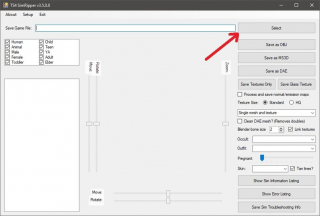
Найдите файл с последним сохранением по дате и откройте его.
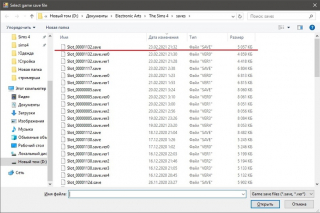
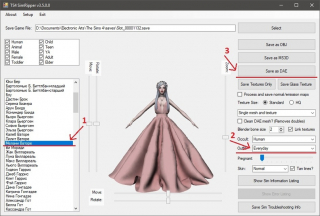
Теперь выберите папку, в которую хотите сохранить модельку сима. Обязательно смените имя файла, чтоб программа смогла сохранить его.
Сохранение происходит относительно быстро, на моем компьютере это заняло минут 15. Если у вас будет сохранятся дольше, то не паникуйте, а просто ждите, когда программа закончит работу. После сохранения сима, программу можно спокойно закрывать.
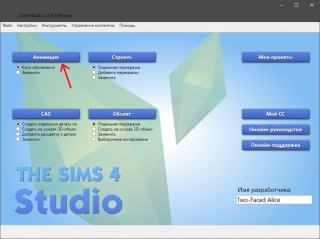
Должно появиться окно сохранений файла package. Выберите нужную папку, придумайте любое имя файла и сохраните (Этот файл в дальнейшем нам не понадобится).
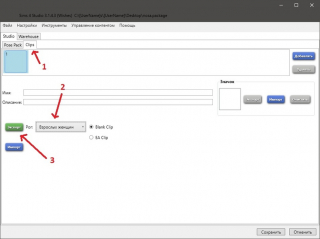
После всех этих действий сохранился файл типа blender. Теперь нужно выгрузить из игры сетку объекта, которую можно будет использовать как подставку под вашу фигурку или же статую. Так же вы можете самостоятельно смоделировать в блендере подставку, но сейчас мы рассмотрим более упрощённый вариант.
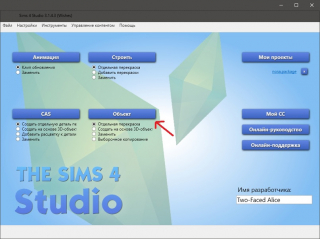
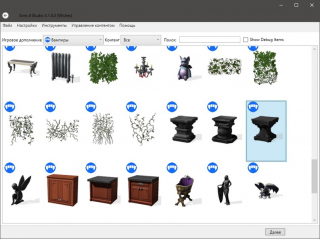
Опять сохраните файл package. Выберите нужную папку, придумайте любое имя файла и сохраните (Этот файл в дальнейшем нам не понадобится).
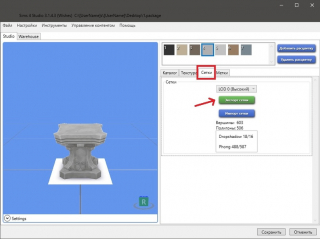
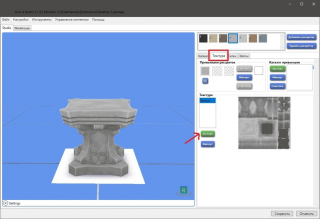
Теперь можно закрыть Sims 4 Studio.
Сейчас будет самая сложна часть. Начинаем работать в блендере.
Открываем ранее сохранённый файл нашего скелета. Появляется стандартная модель сима. Нам нужно удалить оболочку и оставить только скелет. Для этого в правой панели нажмите на плюсик рядом с надписью rig. У вас появится список частей тела.
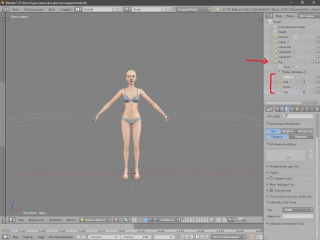
Далее нажмите по появившемуся объекту ПКМ и выберете удалить. Так нужно проделать с каждой частью тела. У вас должны остаться только точки.

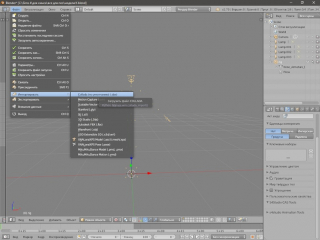
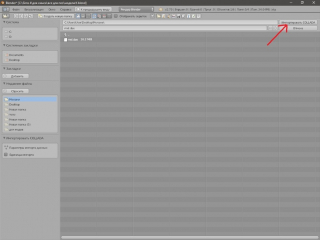
У вас откроется сим. Нажмите на плюсик возле надписи rig.001. Появится строка с названием объекта.
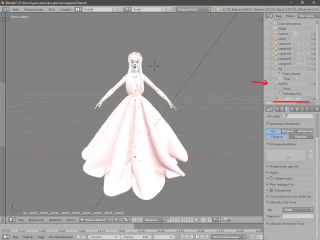
Теперь нужно перетянуть эту строчку на вкладку rig. Для этого потяните за оранжевый треугольник и перетащите его на rig. В всплывшей менюшке выберите Объект.

rig.001 можно спокойно удалить нажав на него ПКМ.
Если вы не использовали слайдер роста на симе то скелет должен идеально подходить к модели. В противном случае вам придется попотеть и подогнать скелет по размеру.
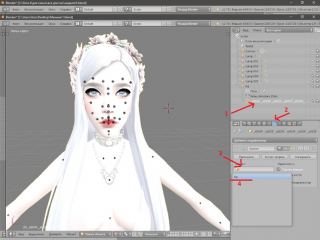
Теперь вы можете поставить вашего сима в нужную позу, но перед этим добавим подставку, которую сохранили ранее.
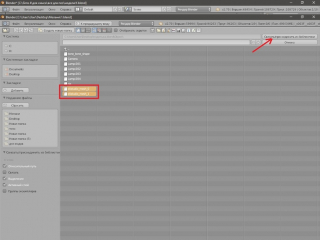
В окне появилась подставка, но она слишком вытянута, поэтому давайте ее отредактируем.
Для начала нужно скрыть модель сима чтоб она не мешала. Нажмите на глазик рядом с названием объекта.

А теперь давайте разберемся что вообще за файлы такие мы добавили ранее. s4studio_mesh_0 это тень объекта, а s4studio_mesh_1 сам объект. У разных моделей цифры у тени и у самого объекта могут меняться.
Чтоб изменить размеры подставки нажмите на название модели, в данном случае на s4studio_mesh_1 и перейдите в режим правки.


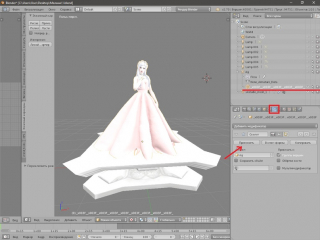
Дальше нужно объединить объекты и подкорректировать uv-развертку.
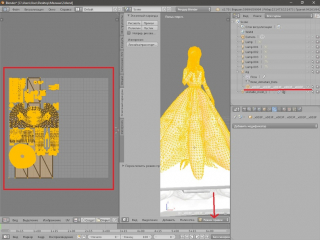
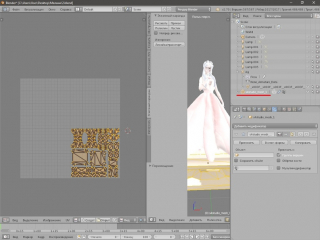
Хоть мы и расположили развертки так чтоб они не соприкасались друг с другом, это еще не все. Теперь у каждого объекта мы должны поменять имя развертки. Кликните на имя объекта, перейдите на вкладку с треугольником и два раза щелкните по имени uv-развертки. Впишите туда uv_0. Тоже самое сделайте со вторым объектом. Если такое имя уже присутствует, но есть еще и другое, то просто нажмите на не нужное название и на минус с правой стороны.


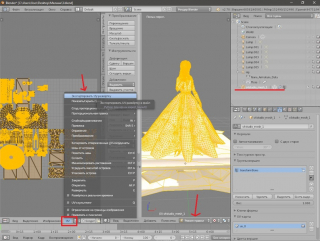
Теперь нужно сохранить объект что у нас получился. Нажмите Файл->Экспортировать->Wavefront (.obj).
Можете закрывать блендер, но мы скоро к нему еще вернемся.
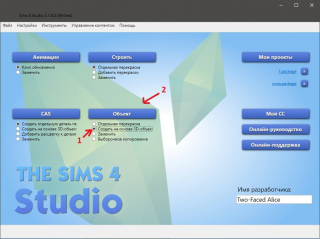
Найдите объект, на основе которого будите делать вашу статую или фигурку. Лучше выбирать объект что больше всего будет подходить под размер того что вы хотите видеть.
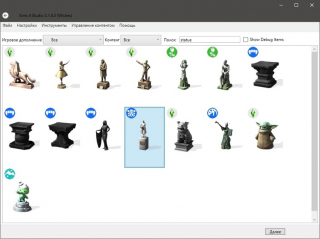
Выгружаем сетку так же как делали до этого. После того, как вы сохранили блендер файл не спешите закрывать студию. Она нам еще понадобится с этим объектом.
Откройте только что выгруженную сетку. Далее нужно импортировать сюда нашего сима. Для этого нажмите Файл->Импортировать->Wavefront (.obj). Найдите своего ранее сохранённого сима. Файл должен быть типа obj.






Когда исходник полностью удален верните вашего сима на прежнее место так же, как вы его и убрали. Такие манипуляции позволяют перенести некоторые настройки. Может можно это сделать и проще, но я делаю так.
Теперь нужно опять переименовать uv карту. Нажмите на название вашей модели. Перейдите на вкладку треугольника. Там может быть несколько карт. Оставьте только ту что имеет вашу сетку, а остальные удалите. Скорее всего нужная сетка будет называться UVMap. После удаление всех ненужных сеток переименуйте ту которая осталась в uv_0.

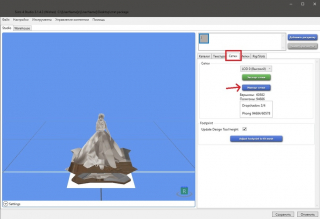
Теперь давайте немного поговорим о том, что такое вообще этот LOD 0, а также о том, что обозначают другие LOD.
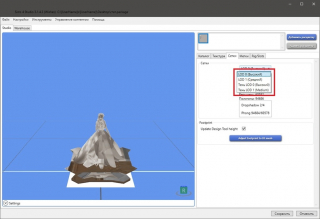
LOD это качество объекта в игре. Чем больше цифра в названии LOD, тем меньше на объекте полигонов, что разгружает компьютер и позволяет играть в симс даже на кирпиче. Какой LOD будет отображаться у вас в игре зависит от настроек графики. У большинства объектов стройки две LOD сетки, но также может встречаться и одна, а вот у одежды их по четыре, но сейчас не об этом.
Мы загрузили наш объект в LOD 0. Так как эту статую мы делаем для себя, то не будем замораживаться с LOD 1 и просто оставим его как есть или загрузим тот же объект что загрузили в LOD 0. Если вам интересно как уменьшать количество полигонов у объекта пишите в обсуждение, ссылка на которое была в самом начале статьи.
Помимо LOD 0 и LOD 1 у объектов так же присутствует Тень LOD 0 и Тень LOD 1. По сути это тот же самый объект, у которого немного другие настройки. Эти тени нужны для корректного отображение в игре собственно говоря теней. Чтоб все выглядело красивенько. И сейчас я вам покажу как сделать Тень LOD 0.
Возвращаемся в блендер где у нас открыт файл lod0.blend. В правой панели у вас располагается 2 объекта s4studio_mesh_1 и s4studio_mesh_0. Удалите объект с тенью, в данном случае это s4studio_mesh_0.

Теперь нажмите на s4studio_mesh_1 и перейдите во вкладку с формами. В пункте S4Studio CAS Tools замените 1 на 0.
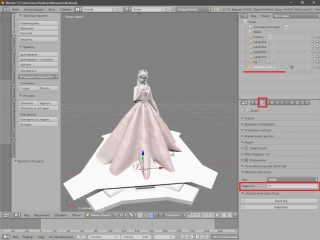
Далее щелкните по названию объекта 2 раза и замените единицу на 0, чтоб вышло s4studio_mesh_0.

Переходим в Sims 4 studio и во вкладке сетки в выпадающем списке выберите Тень LOD 0. Нажмите импортировать и найдите ваш файл Тень Lod0.blend. После загрузки у вас должна появится ваша модель в сером цвете.
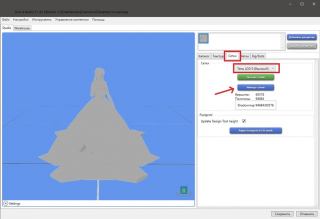
Осталось только наложить текстуру. Открываем в любом удобном вам редакторе выгруженную uv-развертку. Добавляем текстуру сима и подставки и начинаем подгонять все это под сетку.
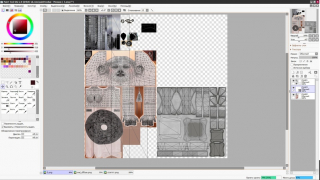
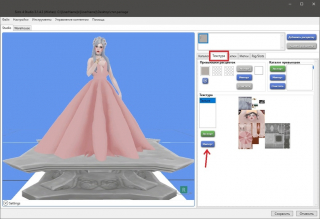
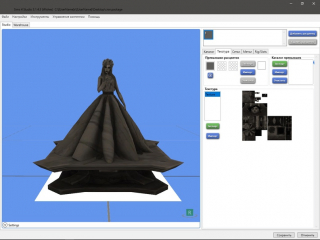
Найдите файл package, который только что сохранили и переместите его в папку mods. Заходите в игру и наслаждайтесь проделанной работой.


Пол:
Откуда: Российская Федерация


Пол:
Откуда: Российская Федерация




Пол:
Откуда: Российская Федерация







Пол:
Откуда: Российская Федерация












Пол:
Откуда: Российская Федерация








Пол:
Откуда: Российская Федерация











Пол:
Откуда: Российская Федерация



Пол:
Откуда: Российская Федерация








Пол:
Откуда: Российская Федерация











Пол:
Откуда: Российская Федерация







Пол:
Откуда: Российская Федерация





разве я не красоту обсудила? Все почему-то создают худеньких девушек и накаченных парней - про толстые тела и пивные пузики все забыли. хотя это дело каждого, наверно)
как создать - у каждого свой способ нет ничего неопределённого. я, например, парням делаю среднее сложение тела и небольшую накаченность, чтобы не выглдели сопляками.
хотя и толстеньких, и сопляков я тоже делаю.


Пол:
Откуда: Российская Федерация












Пол:
Откуда: Российская Федерация







Пол:
Откуда: Украина



Пол:
Откуда: Беларусь
Читайте также:

